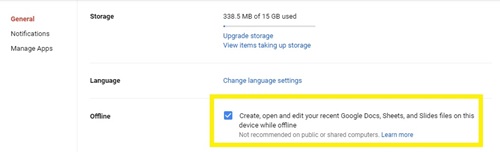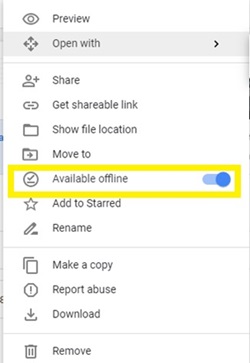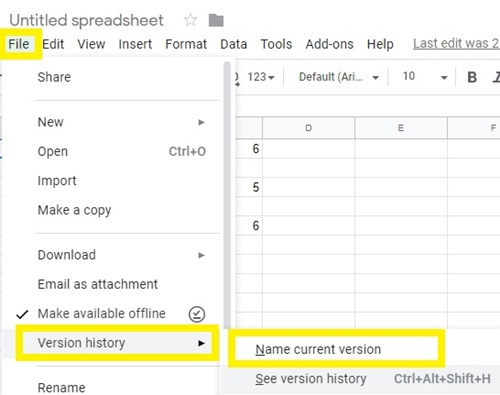Google পত্রক হল Google ড্রাইভ টুলবক্সের একটি অংশ যা আপনাকে রিয়েল-টাইমে স্প্রেডশীট নথিগুলি দেখতে এবং সম্পাদনা করতে দেয়৷ টুলটির একটি বড় উত্থান হল যে এটি স্বয়ংক্রিয়ভাবে আপনার একটি নথিতে করা সমস্ত পরিবর্তন সংরক্ষণ করে।

যাইহোক, আপনি কীভাবে নিশ্চিত হতে পারেন যে সংযোগ নষ্ট হয়ে যাওয়া আপনার কাজের একটি অংশকে নিরর্থক করে তুলবে না? চিন্তা করার দরকার নেই, কারণ পত্রক অফলাইনেও কার্যকরভাবে কাজ করতে পারে।
Google পত্রক স্বয়ংক্রিয় এবং ম্যানুয়াল সেভিং বৈশিষ্ট্যগুলি, সেইসাথে এই টুলটি অফলাইনে কীভাবে ব্যবহার করবেন সে সম্পর্কে সমস্ত কিছু জানতে এই নিবন্ধটি পড়ুন৷
Google পত্রক অটোসেভের ফ্রিকোয়েন্সি
ঠিক Google স্লাইড এবং ডক্সের মতো, Google পত্রক আপনার নথিতে রিয়েল-টাইমে পরিবর্তনগুলি সংরক্ষণ করে৷ এর মানে হল যে ফাইলের প্রতিটি পরিবর্তন (কোষ থেকে প্রস্থান করা, মান যোগ করা, বিন্যাস পরিবর্তন করা, ফাংশন সন্নিবেশ করা) সংরক্ষণ করা হবে।
Google পত্রকের সাম্প্রতিক আপডেট হওয়া সংস্করণটি সর্বদা আপনাকে অবহিত করে না যে স্ক্রিনের শীর্ষে অটোসেভ করা হচ্ছে। আপনি যখন ঘরগুলিতে সংখ্যাসূচক মান বা অক্ষর যোগ করার মতো সাধারণ ক্রিয়াগুলি সম্পাদন করেন, আপনি একটি স্বয়ংক্রিয় সংরক্ষণ বিজ্ঞপ্তি নাও পেতে পারেন৷
অন্যদিকে, অ্যাপটি আপনাকে অবহিত করবে যে প্রতিবার আপনি আরও জটিল কাজ সম্পাদন করার সময় নথিটি সংরক্ষণ করছে। উদাহরণস্বরূপ, যদি আপনি ঘরের বিন্যাস পরিবর্তন করেন, একটি টেবিল যোগ করুন, বা একটি ফাংশন বা একটি সূত্র সন্নিবেশ করুন৷
এছাড়াও, যদি আপনি সংযোগ হারানোর কারণে ডেটা হারানোর বিষয়ে উদ্বিগ্ন হন, তাহলে Google পত্রকগুলিতে অফলাইন ব্যবহারের বিকল্পটি সক্ষম করা সর্বোত্তম হবে৷ নিম্নলিখিত বিভাগে এটি সম্পর্কে আরও জানুন.
শীট অফলাইনে কিভাবে ব্যবহার করবেন
আপনি যদি Google Sheets অফলাইন ব্যবহার সক্ষম করেন, তাহলে আপনি ইন্টারনেট সংযোগ ছাড়াই আপনার নথিগুলি দেখতে এবং সংশোধন করতে পারেন৷
অফলাইন দস্তাবেজটি ক্লাউডের সংস্করণে সিঙ্ক হবে যাতে সংযোগ বন্ধ থাকলেও Google পত্রক স্বয়ংক্রিয়ভাবে সংরক্ষণ করবে৷ একবার পাওয়ার ফিরে গেলে, অফলাইনে থাকাকালীন আপনি যে পরিবর্তনগুলি করেছেন তার সাথে অনলাইন সংস্করণ আপডেট করা হবে।
আপনি প্রথমবার অফলাইন ব্যবহার সক্ষম করতে চাইলে আপনার একটি সংযোগ আছে তা নিশ্চিত করুন৷ এছাড়াও, আপনার Google Chrome ব্যবহার করা উচিত এবং অফিসিয়াল Google ডক্স অফলাইন এক্সটেনশন যোগ করা উচিত। তারপর, নিম্নলিখিত করুন:
- Chrome এ আপনার Google অ্যাকাউন্টে সাইন ইন করুন।
- আপনার Google ড্রাইভ সেটিংসে যান
- 'অফলাইনে থাকাকালীন এই ডিভাইসে আপনার সাম্প্রতিক Google ডক্স, শীট এবং স্লাইড ফাইল তৈরি করুন, খুলুন এবং সম্পাদনা করুন' বিকল্পের পাশের বাক্সে টিক দিন।
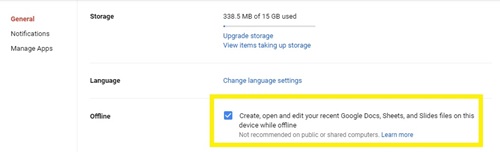
- আপনার Google ড্রাইভ খুলুন.
- আপনি অফলাইনে ব্যবহার করতে চান এমন একটি শীট ফাইলে ডান-ক্লিক করুন। আপনি যদি একাধিক নথি সংরক্ষণ করতে চান তবে আপনি Ctrl (PC) বা কমান্ড (ম্যাক) ধরে রাখতে পারেন এবং অন্যান্য ফাইলগুলিতে ক্লিক করতে পারেন।
- 'অফলাইনে উপলব্ধ' বিকল্পটি টগল করুন।
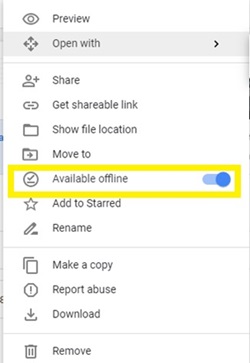
- আপনার Google ড্রাইভ হোম পেজে ফিরে যান।
- পৃষ্ঠার শীর্ষে 'অফলাইন প্রিভিউ' বোতামে ক্লিক করুন (একটি বৃত্তে অনুভূমিক রেখার উপরে চেকমার্ক)।
- 'অফলাইন প্রিভিউ' টগল করুন।
পরের বার যখন আপনি সংযোগ হারাবেন, আপনি 'অফলাইন প্রিভিউ' ব্যবহার করে আপনার Google ড্রাইভ অ্যাক্সেস করতে পারবেন৷ আপনি অফলাইনে উপলব্ধ করা সমস্ত নথি দেখতে এবং সম্পাদনা করতে সক্ষম হবেন৷ Google পত্রক প্রতিটি আপডেটের পরে স্বয়ংক্রিয়ভাবে পরিবর্তনগুলি সংরক্ষণ করতে থাকবে৷
সংস্করণ ইতিহাস দেখুন
Google পত্রকগুলির সাম্প্রতিক আপডেটের সাথে, নথির নতুন সংস্করণগুলি কম ঘন ঘন রেকর্ড করা হয়৷ এটি ট্র্যাকিং ছোটখাট পরিবর্তনগুলিকে আগের তুলনায় কিছুটা কম স্বচ্ছ করে তোলে, তবে এটি প্রতিটি বড় পরিবর্তনের পরে নথির একটি নতুন সংস্করণ সংরক্ষণ করবে।
এছাড়াও, আপনি ম্যানুয়ালি একটি সংস্করণ সংরক্ষণ করতে পারেন যাতে আপনি ভবিষ্যতে এটিতে ফিরে যেতে পারেন। এটি করার জন্য, আপনাকে এটি করতে হবে:
- আপনার নথির শীর্ষে 'ফাইল' মেনুতে ক্লিক করুন।
- 'সংস্করণ ইতিহাস'-এর উপর আপনার কার্সার দিয়ে হোভার করুন।
- মেনুটি প্রসারিত হলে 'বর্তমান সংস্করণের নাম দিন' এ ক্লিক করুন।
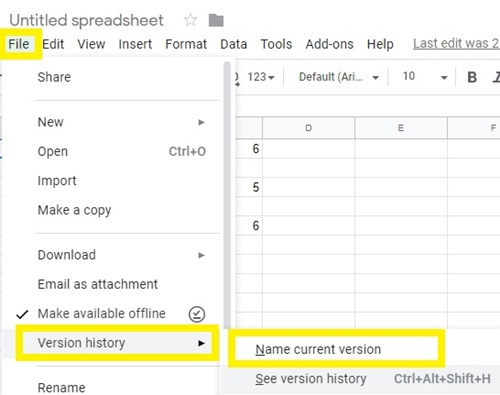
- সংস্করণে একটি নাম বরাদ্দ করুন এবং নিশ্চিত করুন।
আপনি যদি নথির পূর্বে সংরক্ষিত সংস্করণে ফিরে যেতে চান, উপরের প্রথম দুটি ধাপ অনুসরণ করুন এবং তারপরে 'সংস্করণ ইতিহাস দেখুন' এ ক্লিক করুন। পূর্ববর্তী সংস্করণে ফিরে যেতে, আপনাকে নিম্নলিখিতগুলি করতে হবে:
- স্ক্রিনের ডানদিকে পছন্দসই সংস্করণে ক্লিক করুন।
- স্ক্রিনের উপরের বাম দিকে সবুজ 'এই সংস্করণটি পুনরুদ্ধার করুন' বোতামে ক্লিক করুন।

শীট নিয়ে চিন্তা করার দরকার নেই
আপনি যখন Google পত্রক ব্যবহার করছেন, তখন আপনাকে মূল্যবান কাজ হারানোর বিষয়ে চিন্তা করতে হবে না। স্বয়ংক্রিয় সংরক্ষণ বৈশিষ্ট্যটি স্বয়ংক্রিয়ভাবে কাজ করা উচিত, আপনার করা প্রতিটি পরিবর্তন রেকর্ড করে।
আপনার শীট স্বয়ংক্রিয়ভাবে আপডেট না হলে, আপনার ইন্টারনেট সংযোগের গুণমান পরীক্ষা করা উচিত। এছাড়াও, আপনার ব্রাউজারের ক্যাশে ওভারলোড হলে বৈশিষ্ট্যটি সঠিকভাবে কাজ করবে না এমন একটি সুযোগ রয়েছে। সেই ক্ষেত্রে, ক্যাশে এবং ইতিহাস সাফ করা সমস্যাটি সমাধান করা উচিত।
আপনি কি প্রায়ই বিভিন্ন Google পত্রক সংস্করণ সংরক্ষণ করেন? আপনি কত ঘন ঘন নথির পূর্ববর্তী সংস্করণ পুনরুদ্ধার করবেন? নীচের মন্তব্যে আপনার মতামত শেয়ার করুন.